现代社会,手机已经成为我们日常生活不可或缺的一部分,随着科技的快速发展,手机的功能也越来越强大。其中WPS手机版作为一款功能全面的办公软件,给我们的工作和学习带来了很大的便利。除了常规的文字编辑和表格制作功能,WPS手机版还提供了自由手绘功能,让用户可以随时随地进行创作和记录。究竟如何在WPS手机版上进行自由手绘呢?接下来我们将详细介绍一下。
手机版WPS如何进行自由手绘教程
方法如下:
1.第一步,打开手机里的WPS。点击右下方的【+】,新建文件:
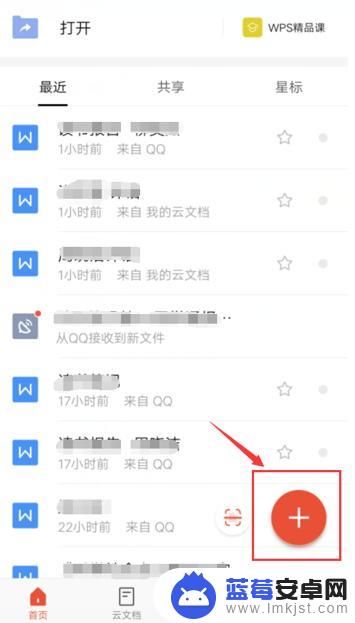
2.第二步,点击【新建文档】:
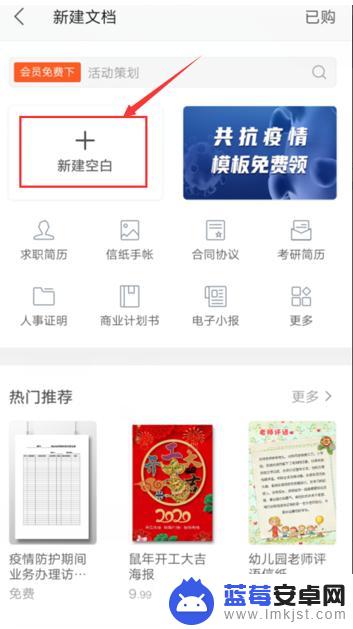
3.第三步,文档打开之后。点击页面左上方的【编辑】
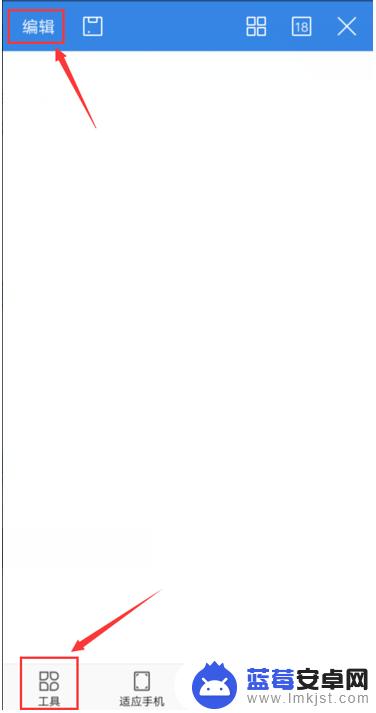
4.然后点击左下角的四个小方格的【工具】:

5.第四步,我们点击页面下方导航栏中的【画笔】
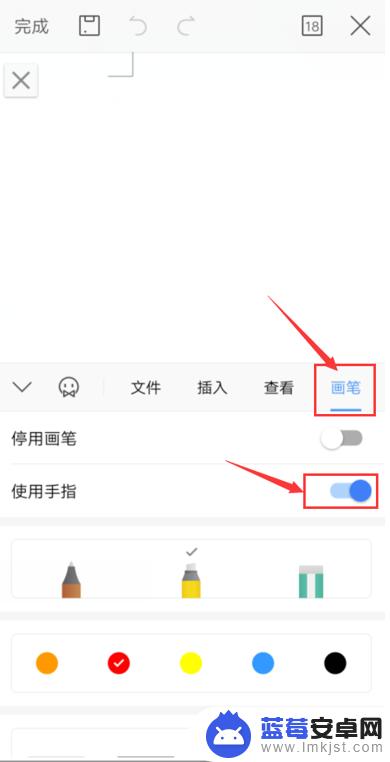
6.并且选择并点击【使用手指】:
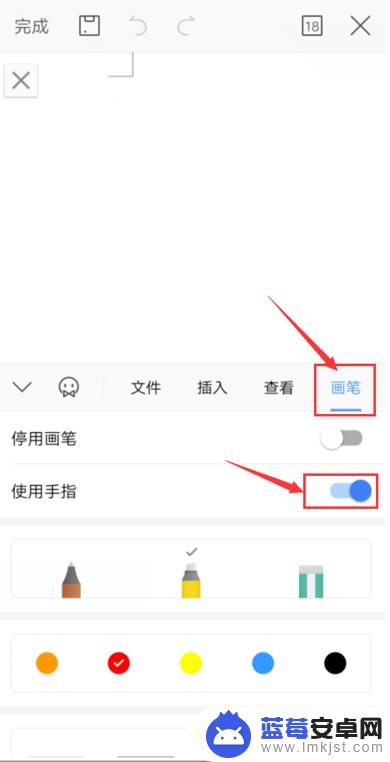
7.如下图所示,这样就可以自由手绘啦:
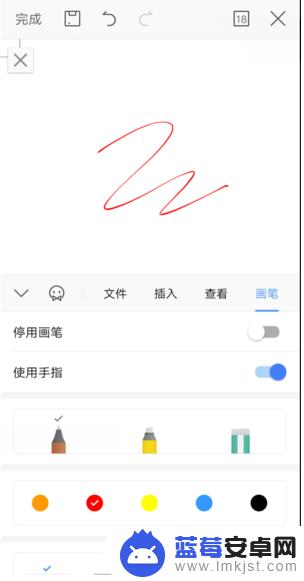
以上是如何使用WPS手机版进行画图的全部内容,有需要的用户可以按照本文所述步骤进行操作,希望这篇文章对您有所帮助。












